MathType中如何批量修改公式字体和大小实例详解
MathType应用在论文中时,有时会因为排版问题批量修改公式字体和大小,一个一个的修改不仅费时费力,还容易出现错误,本教程将详解如何在 MathType公式编辑器中批量修改公式字体和大小。
批量修改公式字体和大小的操作步骤:
步骤一 双击论文中的任意一个公式,打开MathType公式编辑器软件。
步骤二 单击菜单栏中的大小——定义命令,打开"定义尺寸"对话框。如果使用的是英文版MathType,点击size——define即可。

步骤三 在"定义尺寸"对话框中,通过更改pt值的大小可以达到修改MathType字体的效果。英文版下为"Full"。
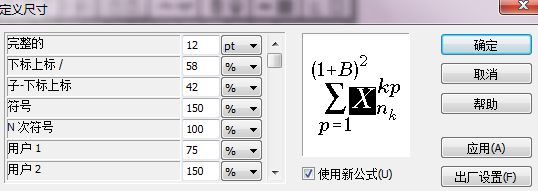
一般情况下,五号字对应的pt值为10,小四号字对应的pt值为12。因为"磅"是大家比较熟悉的单位,用户也可以将pt值换成"磅"来衡量。
步骤四 菜单栏中的选项——公式选项——保存到文件,选择保存路径。英文版的MathType点击preference——equation preference —— save to file
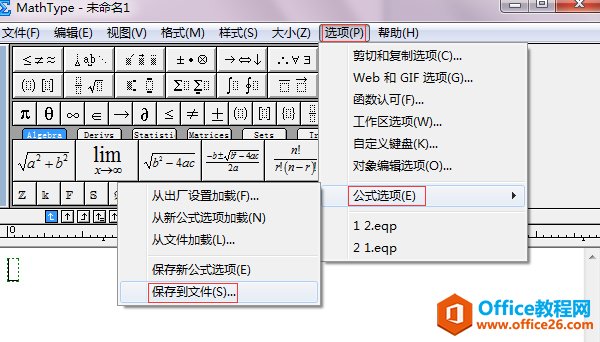
步骤六 关闭MathType软件后,点击word文档中的MathType——Insert Number——format equation,打开format equation对话框。
![]()
步骤七 在format equation对话框中,点击MathType preference file下的browse,选择文件来源,勾选whole document即可。
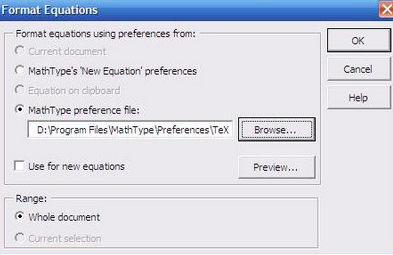
通过以上操作步骤,即可完成在MathType公式编辑器中批量修改公式字体和大小,更多MathType的教程可参考MathType服务中心。
您可能感兴趣的文章
- 04-18如何解决word中文双引号变成英文引号
- 04-18Word2010技巧大全
- 04-18word怎么设置对齐字符网格
- 04-18如何在Word2010里插入水印?
- 04-18word 设置编号后如何让下面的字对齐
- 04-18word中的网格对齐是什么意思
- 04-18如何解决word2013停止工作
- 04-18word打印缺一部分表格文件怎么办
- 04-18WORD中怎样设置字体长宽
- 04-18Word2013怎样制作名片


阅读排行
推荐教程
- 11-22office怎么免费永久激活 office产品密钥永久激活码
- 11-30正版office2021永久激活密钥
- 11-25怎么激活office2019最新版?office 2019激活秘钥+激活工具推荐
- 11-25office2010 产品密钥 永久密钥最新分享
- 11-22Office2016激活密钥专业增强版(神Key)Office2016永久激活密钥[202
- 11-30全新 Office 2013 激活密钥 Office 2013 激活工具推荐
- 11-25正版 office 产品密钥 office 密钥 office2019 永久激活
- 11-22office2020破解版(附永久密钥) 免费完整版
- 11-302023 全新 office 2010 标准版/专业版密钥
- 11-22office2010激活密钥有哪些?office2010永久激活密钥分享







